2024년 MacKeeper Antivirus 리뷰(최신 업데이트)
2024년 MacKeeper 리뷰
MacKeeper는 항상 업계에서 최고의 평판을 받은 것은 아니었습니다. 사람들을 놀라게 해서 바이러스를 제거하려고 구독료를 내도록 유도하기 위해 오탐을 하는 것으로 잘 알려졌었습니다. 하지만, 그 이후로 MacKeeper는 Clario라는 사이버 보안 기업에서 인수하여 상당한 노력으로 이미지를 쇄신하였습니다. 많은 사람들이 그렇듯이, 저는 MacKeeper가 정말 개선되었는지 아니면 새로운 모습만 갖추고 이전과 다름없는 안티바이러스 소프트웨어인지 알아보고 싶었습니다.
심도 있게 테스트해본 결과, 저희 팀과 저는 MacKeeper가 더 이상 비윤리적인 영업 전략을 활용하지 않는다는 점을 말씀드릴 수 있습니다. 허술한 멀웨어 감지 결과 때문에 실망스러웠지만, 또한 VPN, 애드블로커, 신원 도용 체커와 같은 괜찮은 툴도 제공합니다. Intego와 같은 강력한 안티바이러스를 같이 이용하시면 더 좋으며, 맥 특정 위협을 차단하도록 독점 개발되었습니다. 30일 환불 보장으로 Intego를 체험해볼 수 있습니다.
하지만 제 말 곧이곧대로 들을 필요는 없습니다. 14일 환불 보장으로 직접 MacKeeper를 테스트해볼 수 있습니다. Intego의 환불 보장 기간보다는 짧긴 하죠. 그래도 아무런 리스크 없이 MacKeeper가 여러분에게 잘 맞는 안티바이러스인지 체험해볼 수 있는 좋은 방법이긴 합니다. 서비스에 만족하지 못한다면, 쉽게 환불받을 수 있습니다. 저는 직접 환불해보았는데 3일만에 전액 환불받았습니다.
시간이 없으신가요? 1분 요약은 다음과 같습니다.
- 맥용 기본 안티바이러스 보호: 맥을 손상시킬 수 있는 다양한 멀웨어 및 바이러스를 감지합니다. MacKeeper가 다른 안티바이러스 프로그램보다 우수한지 확인하세요.
- 추가 기능으로는 VPN과 맥 최적화 툴 등이 있습니다. 오래된 파일을 정리하고 RAM 공간을 확보하고, 내장형 VPN을 이용하는 등 다양한 기능을 누리세요. 모든 MacKeeper의 보너스 기능을 알아보세요.
- 설치하고 이용하기 쉬움: 쉽고 직관적인 탐색을 위한 최고의 안티바이러스 인터페이스. MacKeeper가 얼마나 번거롭지 않고 이용하기 쉬운지 확인하세요.
- 빠르고 편리한 고객지원: 전화와 온라인 채팅을 통해 빠르게 신뢰할 수 있는 답변을 제공합니다. MacKeeper의 고객 지원 옵션을 알아보세요.
- 저렴한 구독료와 무료 버전 제공: 3가지 구독 플랜을 제공합니다. 14일 동안 MacKeeper에 무료로 무제한 액세스하는 방법을 확인하세요.
보안
테스트 결과, MacKeeper는 대다수의 멀웨어와 잠재적 비요구 응용 프로그램(Potentially Unwanted Application: PUA)을 감지해냈습니다. MacKeeper는 최신 리뷰 이후로 분명히 성능을 개선하였습니다. MacKeeper의 보안 성능이 이제 최고 등급의 맥 백신 프로그램 소프트웨어와 동등한 수준이라고 자신 있게 말씀드릴 수 있습니다.
바이러스 스캐너 — 평균 이하의 멀웨어 감지율
테스트 결과, MacKeeper는 85%의 감염만을 감지해냈습니다. 저희가 기준으로 삼는 최고의 맥 안티바이러스 Intego는 동일한 테스트에서 100%의 감지율을 자랑했습니다. 이러한 결과로 인해, MacKeeper가 암호화폐 채굴 멀웨어 및 루트킷과 같은 고급 위협으로부터 컴퓨터를 안전하게 보호할 것이라고 신뢰할 수 없습니다.
속도의 경우, MacKeeper에서 전체 스캔을 완료하는 데 30분이 걸렸습니다. 경쟁사인 Airo에서 3시간이나 걸려서 스캔을 완료했다는 점에서 꽤나 합리적인 시간 내로 전체 스캔을 완료하긴 했습니다! 하지만, 저는 MacKeeper가 분석한 파일의 개수를 보여주지 않는다는 점에서 실망했습니다. 분석한 파일의 총합은 다른 안티바이러스 프로그램에서 보고하는 표준 데이터로, 시스템이 완전히 확인되었는지 아닌지를 이해하는 데 필수적인 자료입니다.
예를 들어, Intego는 170만 개의 파일을 스캔하였던 반면, Airo는 60만 개의 파일만 확인하였습니다. MacKeeper에서는 30분 만에 분석을 완료하였기 때문에, 시스템 전체를 정말 확인한 것인지 의심이 들었습니다.
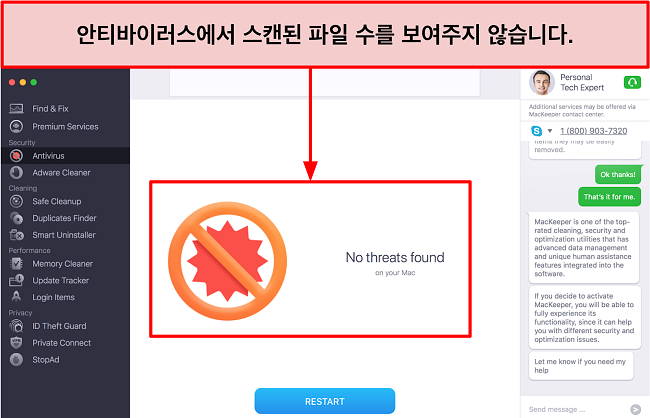
안티바이러스 프로그램에서 일반적으로 이용할 수 있는 빠른 스캔 옵션이 없다는 점도 이상했습니다. 빠른 스캔 옵션은 맥에 취약한 영역만 확인하기 때문에 보통 훨씬 더 빠르게 진행할 수 있습니다. MacKeeper는 전체 시스템을 완전히 분석할 수 있는 옵션만 제공하며, 이렇게 작업하면 시간이 많이 걸릴 수 있습니다.
실시간 스캐너 — 항상 새로운 파일에 멀웨어가 있는지 확인
실시간 안티바이러스 스캐너는 컴퓨터에 들어오는 모든 새로운 파일에서 멀웨어가 있는지 확인합니다. 어떻게 작동하는지 보려고 바이러스에 감염된 파일을 다운로드했는데 MacKeeper에서 즉시 푸시 알림으로 이 사실을 알려주었습니다. 이 파일을 격리하거나 복구할 수 있었습니다.
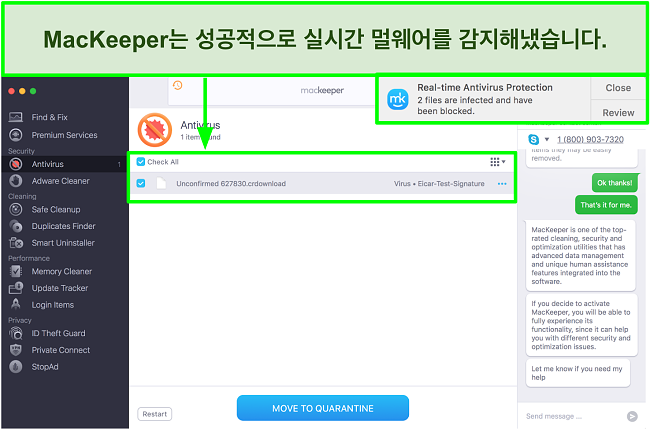
저는 전체 스캔과 더불어 실시간 스캐너가 매우 중요하다는 것을 알아냈습니다. 왜냐하면 실시간 스캐너를 이용하면 즉각적이고 편리하게 보호받을 수 있기 때문입니다. 여러분에게 전체 스캔 옵션만 있는 경우, 맥에 새로운 파일이 있을 때마다 수동으로 확인해야 할 필요가 없습니다.
애드웨어 클리너 — 숨겨진 애드웨어가 있는 앱을 식별하고 플래그 지정
이 기능은 컴퓨터에 애드웨어를 몰래 숨겨놓을 수 있는 앱을 분석합니다(특히 ‘무료’ 소프트웨어). 대부분의 경우 위험하지는 않지만, 팝업과 원치 않는 광고가 계속 떠서 사용자 경험에 상당한 영향을 줍니다. 설상가상으로 그 중 다수는 컴퓨터의 속도를 저하하고 소중한 리소스를 차지할 수 있습니다.
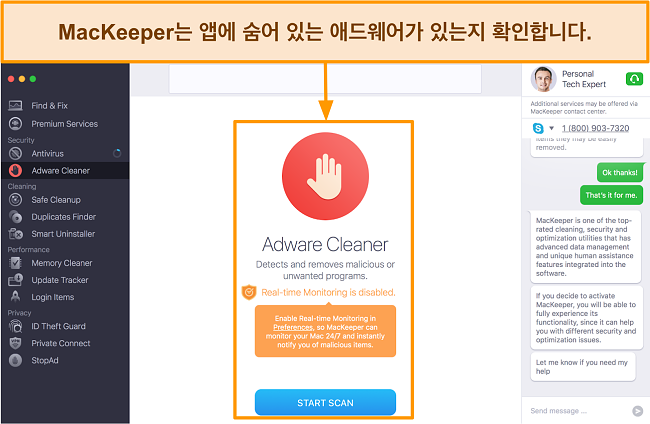
MacKeeper의 애드웨어 클리너는 빨랐고 시스템을 분석하는 데 5분도 걸리지 않았습니다. 시스템에서 아무것도 발견되지 않았지만, 시스템을 확인하는 쉬운 방식이 있다는 걸 알고 있어서 자신이 있었습니다. ‘찾고 수정하기(Find and Fix)’ 탭에서 실행하여 동시에 애드웨어 스캔과 멀웨어 스캔을 실행하면 편리합니다.
기능
MacKeeper는 맥 최적화 및 보안을 위해서 괜찮은 기능을 제공합니다. 예를 들어, 내장형 VPN 및 정크 파일 클리너를 이용할 수 있습니다. Airo와 같은 다른 무료 프로그램에도 이러한 기능이 있습니다.
하지만, 요즘 대부분의 안티바이러스 소프트웨어에 표준인 주요 서비스가 부족합니다. Intego와 같은 상위 안티바이러스 소프트웨어에서는 자녀 보호 기능 및 네트워크 보호를 제공하며, 이러한 기능은 종합적인 디지털 보안의 핵심입니다.
VPN Private Connect — 무제한 데이터로 스트리밍하기에 훌륭함
저는 VPN Private Connect가 꽤 인상 깊었는데, 이 소프트웨어는 MacKeeper의 내장형 맥 VPN 소프트웨어입니다. 이 VPN을 이용하면 50개국에 200개 이상의 서버에 액세스할 수 있으며, 여기에는 미국, 영국, 캐나다, 프랑스, 독일 등 인기 위치가 포함되어 있습니다. 모든 서버는 군사용 암호화의 보호를 받습니다.
저는 유출 테스트로 인터넷 프로토콜(IP) 주소가 정말 숨겨졌는지 테스트해보고 싶었는데, 실제로 숨겨져 있었습니다! 실제로는 호주에 위치하고 있음에도, VPN에서 성공적으로 제 가상 위치를 미국으로 나타나도록 하였습니다.
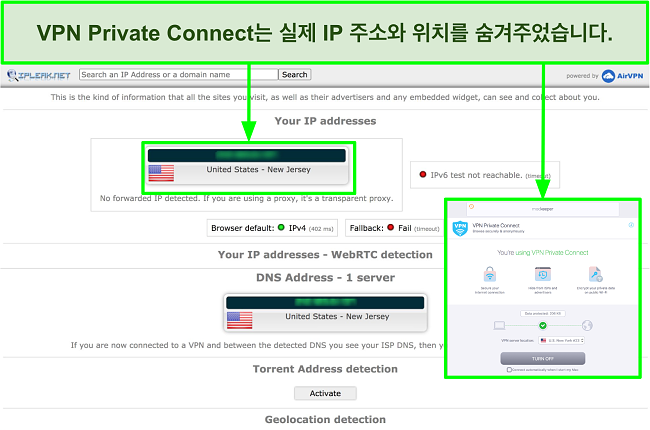
많은 안티바이러스 경쟁사와는 달리, MacKeeper의 VPN은 심지어 무제한 대역폭까지 제공했습니다! 덕분에 스트리밍과 다른 데이터 집약형 활동을 하기에 완벽합니다. 저는 미국 서버에 연결하여 넷플릭스와 디즈니+의 액세스 차단을 손쉽게 우회하였습니다. 안타깝게도, 영국 내 BBC 아이플레이어 제한을 우회하려는 시도는 별로 성공적이지 못했습니다.
가장 큰 문제는 VPN의 속도였습니다. 저는 검색하거나 이메일을 확인할 때 큰 문제를 보지는 않았지만, 스트리밍 속도가 상당히 느려졌습니다. 평균 8~10Mbps였으며, 결과적으로 버퍼링이 30초 이상 걸렸습니다. VPN을 이용하여 일상적인 웹 브라우징 시 익명을 유지할 계획이라면, MacKeeper로 충분하다고 느끼실 수 있습니다.
Stop Ads 브라우저 확장 프로그램 — 광고 및 트래커의 대다수 차단
Stop Ads는 사파리나 크롬 웹 브라우저에서 확장 프로그램으로 활성화되어야 하며, 80%의 경우에 합리적으로 광고를 차단합니다.
Stop Ads의 성능을 테스트하기 위하여, 저는 The Independent와 Daily Mail 같은 새로운 사이트에 방문하였습니다. 저는 효과적으로 배너와 영상 광고를 차단할 수 있었지만, 애드 블로커를 감지했다는 팝업 알림을 막지는 못했습니다.
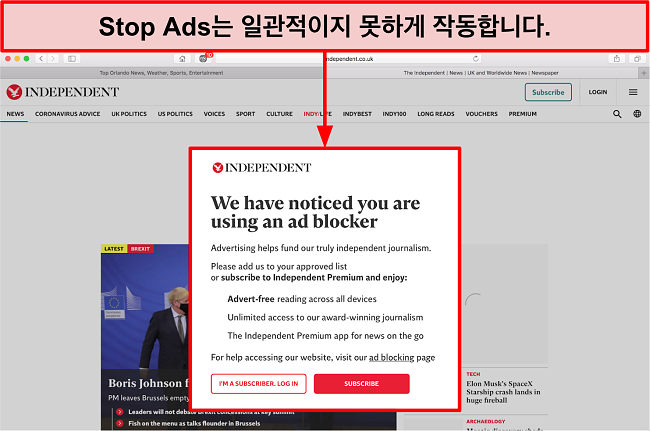
하지만, 저는 유튜브 영상 광고를 막는 대신에 같은 광고 시간 동안 하얀 화면을 띄우도록 하였다는 점이 인상적이었습니다. 많은 전용 애드 블로커에서도 이렇게는 못합니다! Stop Ads는 꽤 기능이 우수했지만, 좀 더 일관적인 애드 블로커를 원하시면, 상위 애드 블로커 리뷰를 확인할 수 있습니다.
ID Theft Guard — 이메일 및 비밀번호를 모니터링하여 데이터 침해 여부 확인
이 기능은 MacKeeper의 가장 유용하고 고유한 기능 중 하나이며, 이 기능을 제공하는 안티바이러스(예: Norton 및 Kaspersky)는 몇몇 되지 않습니다.
저는 2개의 이메일 주소로 이 기능을 테스트해보았고 1개의 이메일이 손상되었다는 점을 알게 되어 놀랐습니다. MacKeeper는 각 데이터 침해에서 비밀번호가 유출되었음을 보여주고 비밀번호 변경을 요청할 것입니다. 안타깝게도, 나열된 비밀번호 중 어떤 것도 올바르지 않았습니다. 하지만, 범죄자가 제 데이터에 쉽게 액세스할 수 있다고 생각하게끔 겁을 주었습니다.
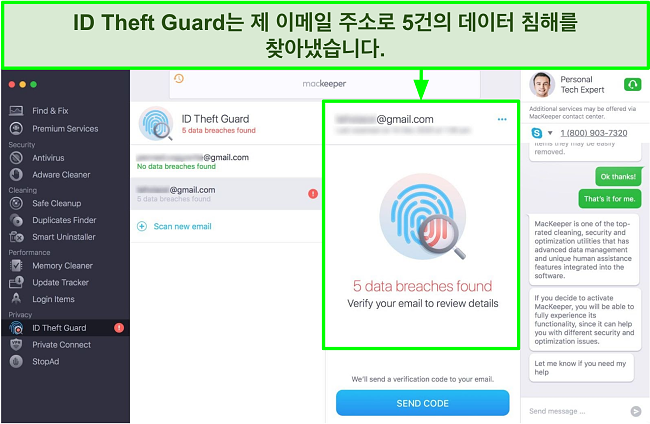
좀 더 주의하기 위해 비밀번호를 다시 바꾼 이후에, MacKeeper에서 향후에 다른 사람이 제 비밀번호에 액세스할 경우 알림을 보내줄 거라는 생각에 좀 더 안전하다는 느낌을 받았습니다.
클리닝 툴 — 불필요한 파일 및 앱 제거
클리닝 기능은 3가지로 나누어집니다. Safe Cleanup, Duplicates Finder, Smart Uninstaller로 나누어지죠. 이러한 기능의 목적은 실제로 이용할 수 있는 메모리를 더 많이 확보할 수 있도록 맥에서 불필요한 데이터를 많이 제거하는 것입니다.
Safe Cleanup — 정크 파일을 제거하여 공간 확보
이 기능은 컴퓨터에서 소중한 공간을 차지하고 있는 불필요한 파일을 식별하고 이를 제거합니다. 버튼 1개만 클릭하면 작동되니 정말 이용하기 쉬웠습니다. 1-2분 정도 스캔한 이후에, 로그, 캐시, 휴지통, 언어, 이메일 첨부파일과 같은 다양한 카테고리에서 다양한 정크 파일을 보여주었습니다.
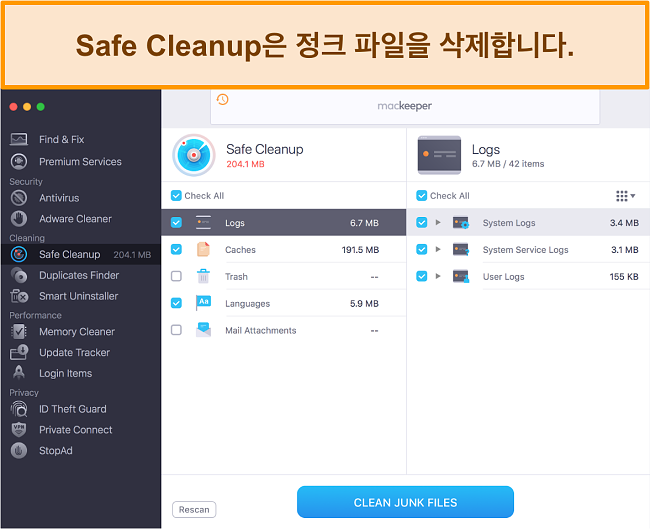
심지어 본인에게 실제로 필요한 파일을 삭제하지 않도록 정리하기 전에 개별적으로 각 파일을 검사할 수도 있습니다. 정리할 데이터가 200MB 정도밖에 없었지만, 파일이 정리되어 있지 않은 맥 기기를 가지고 있다면, 이 기능을 유용하게 이용할 수 있습니다.
Duplicates Finder — 반복적인 파일을 플래그 지정하고 삭제
이 툴을 테스트해봤을 때, 완료하는 데 30분이나 걸려서 놀랐습니다. 하지만, 154개의 중복 파일을 삭제해줬으니 이 정도 걸릴 만도 하죠! 완료하는 데 시간이 오래 걸림에도, 맥에서 7GB 이상의 데이터를 확보하게 되어 기다릴 만하다고 느꼈습니다. 저는 개별적으로 각 파일을 검사하고 나머지를 삭제하기 전에 계속 저장하고 싶은 파일을 선택할 수 있다는 점이 마음에 들었습니다.
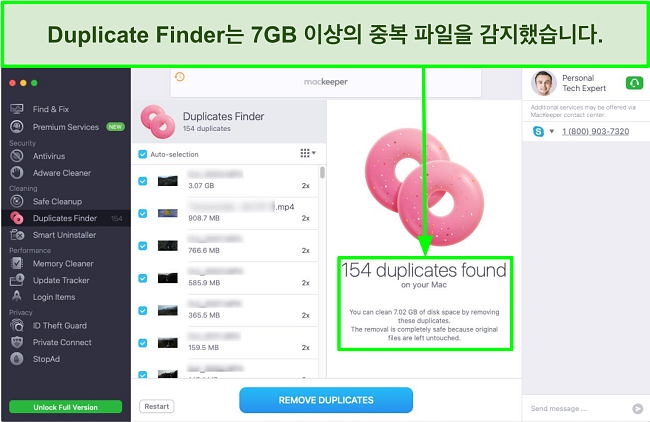
Smart Uninstaller — 이용하지 않지만 공간을 차지하는 프로그램 확인
오래된 맥 기기를 이용한다면, 컴퓨터에 몇 년간 다운로드했지만 더 이상 이용하지 않는 프로그램이 많을 가능성이 높습니다. Smart Uninstaller는 여러분에게 필요하지 않을 수 있는 이러한 앱, 위젯, 플러그인, 브라우저 확장 프로그램을 식별하도록 도와줍니다.
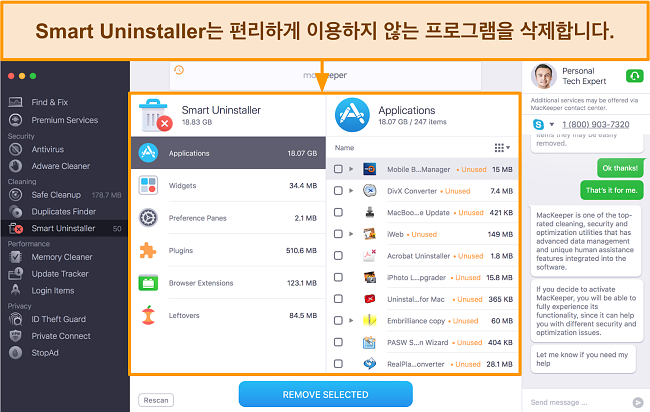
현재 제거할 모든 프로그램을 자동 선택할 방법은 없지만, 이것도 좋은 방식일 수 있습니다. 저는 한동안 이러한 프로그램을 열지는 않았지만, 아직도 쓰고 싶은 몇몇 프로그램을 찾았습니다(예: 아이폰에서 ‘이용하지 않음’으로 플래그 지정한 경우). 그러니 삭제할 파일을 선택하기 전에 각 프로그램을 확인해야 합니다. 전반적으로, 이 방식이 동시에 다수 프로그램을 삭제하는 빠른 방법입니다.
최적화 툴 — 더 빠른 속도를 위해서 Mac Performance 부스트
Mac Performance 기능은 3가지로 나눠집니다. Memory Cleaner, Update Tracker, Login Items이죠. 이러한 기능은 모두 앱을 최신 상태로 유지하고 최신 리소스를 이용하여 가장 빠른 속도로 맥이 가동되도록 합니다.
Memory Cleaner — 리소스 집약형 앱을 제거하여 더 많은 메모리 확보
Memory Cleaner 기능에서 여러분은 RAM(Random Access Memory)이 이용되는지 실시간으로 볼 수 있습니다. 테스트해보니 7.5GB의 메모리가 이용되었고 저는 463MB만 이용할 수 있었습니다.
제가 ‘앱 및 프로세스(apps and processes)’를 클릭했을 때, 다양한 프로그램에서 얼마나 많은 리소스를 차지하고 있는지 볼 수 있었습니다. 백그라운드에서 제가 알지도 못했던 다수의 프로그램이 작동하고 있다는 사실을 알게 되어 충격적이었습니다. 여기서, 개별적으로 프로그램을 닫을 수 있습니다. 아니면, 메인 탭에서 ‘메모리 정리(clean memory)’를 클릭하여 MacKeeper에서 어떤 프로그램을 닫아줄지 결정하도록 할 수 있습니다.
정리한 이후에, RAM을 3GB 확보할 수 있었습니다! 처음에는 컴퓨터 속도와 관련한 문제를 전혀 겪지 않았으므로, 성능에 있어 큰 차이가 있다고 느끼지 못했습니다. 하지만, 컴퓨터를 재부팅하여 일부 공간을 확보하는 것도 좋은 방법이었습니다.
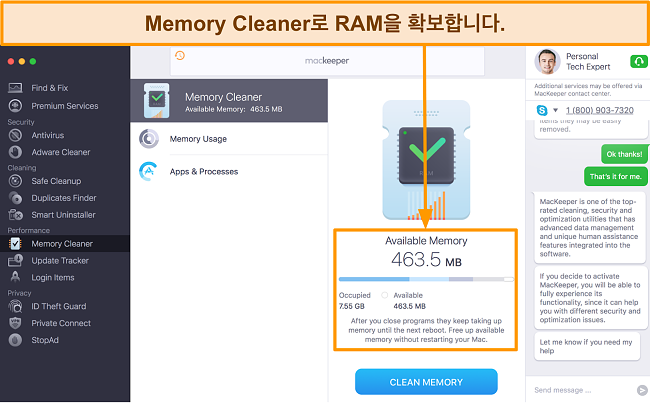
Update Tracker — 어떤 앱에 업데이트가 필요한지 보여줌
이 기능은 맥에 있는 모든 앱을 스캔하고 어떤 앱에 업데이트가 필요한지 보여줍니다. 테스트해본 결과 이 분석을 시행하는 데 약 30초가 소요되었습니다. 저는 최신 버전을 유지하는 것이 항상 보안과 최적의 기능에 중요하기 때문에 이 기능이 유용하다고 생각했습니다.
저는 이 트래커가 앱 스토어 외에서 다운로드했던 프로그램까지도 표시하고 있어서 마음에 들었습니다. 이러한 프로그램이 일부 있으니, 직접 열지 않는 이상 업데이트 알림을 꼭 받지 않을 수 있습니다. 또한, 동시에 업데이트된 프로그램을 모두 선택할 수 있어서 매우 편리합니다.
![]()
Login Items — 효율성 개선을 위한 맥 부팅 간소화
Login Items 기능은 여러분에게 부팅 중에 어떤 프로그램을 자동으로 활성화할지 보여줍니다. 여러분은 맥 부팅을 더 빠르게 할 수 있도록 어떤 앱을 비활성화하고 싶은지 선택할 수 있습니다. 하지만, 어떤 프로그램을 삭제할지 더 많은 안내를 받았으면 좋았겠다는 생각을 했습니다. 중요한지 아닌지 헷갈릴 만한 파일이 몇 가지 있었습니다. 이 점 때문에, 어떠한 변경사항도 적용하지 않았고 이 기능이 저한테는 매우 유용하지 않다고 느꼈습니다.
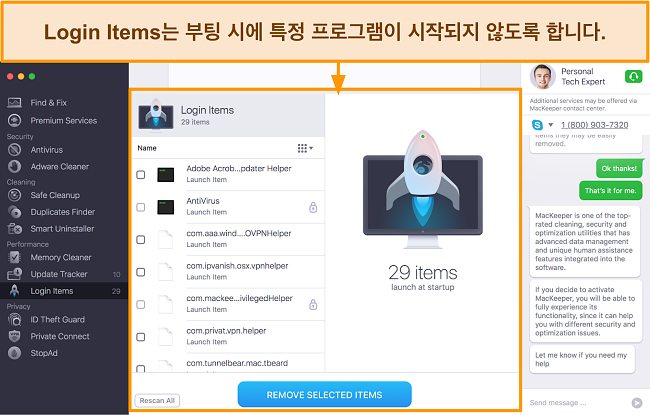
사용 편의성
MacKeeper는 미니멀한 룩과 직관적인 인터페이스로 상당히 잘 설계된 프로그램입니다. 저는 MacKeeper 프로그램을 시작하고 몇 번 클릭해보니 이용 방법을 알아낼 수 있었습니다. 보너스로 15개 언어로 이용할 수 있어서, 영어권 출신이 아니더라도 편리하게 이용할 수 있습니다.
Airo와는 달리, MacKeeper에는 iOS 앱이 없습니다. 애플은 실제 안티바이러스 프로그램을 운영체제에 설치하도록 허용하지 않지만, 이러한 앱은 웹사이트를 차단하는 광고 및 멀웨어 도움을 줄 수 있습니다. 아이폰이나 아이패드에 더해주기에 좋은 추가 기능이죠.
또 다른 단점은 MacKeeper가 윈도우에 호환되지 않는다는 점입니다. 윈도우와 iOS에서도 작동하는 안티바이러스를 원하신다면, 30일 환불 보장으로 Intego를 체험해볼 수 있습니다.
맥 앱 — 간단하고 직관적인 사용자 인터페이스
MacKeeper의 차이점은 처음 프로그램을 열 때, 시스템의 전반적인 확인을 하라고 요청한다는 점입니다. 그 후에, 4가지 보안, 개인정보 보호, 정리, 성능 면에서 권장사항을 전달하죠. 저는 이렇게 하는 다른 안티바이러스 프로그램을 본 적이 없으며, 개요에 어디를 최적화할 수 있는지 개괄적으로 전달한다는 점이 마음에 듭니다.
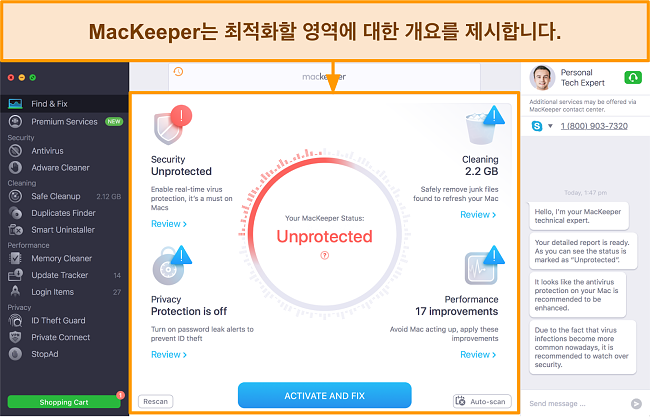
또한, 각 기능을 이용하기가 매우 쉽습니다. 대부분의 경우, 1-2개의 버튼만 클릭하면 됩니다. 그러니 프로그램을 잘못 이용할 염려가 없습니다. 저는 MacKeeper 이용 방법을 확인하기 위하여 온라인 자주 묻는 질문 페이지를 본 적이 거의 없습니다.
MacKeeper의 구식 버전을 이용하는 데 문제를 겪었다는 경우를 많이 봐서, 프로그램을 삭제하는 것이 어려울까 봐 걱정했습니다. 다행히도, 업데이트된 Mackeeper는 삭제하기가 매우 쉬웠습니다. 그저 다른 프로그램처럼 어플리케이션을 휴지통으로 드래그 앤 드롭하면 됩니다. 더 자세한 안내가 필요하다면, MacKeeper에서 간단한 자주 묻는 질문 페이지를 준비했으니 웹사이트에서 참고하시면 됩니다.
고객 지원
MacKeeper는 사용자에게 질문이 생길 때마다 도움을 구할 수 있는 다양한 방식을 보여줍니다. 여기에는 영어 라이브 채팅, 전화, 이메일 지원 등이 있으며, 주7일 24시간 운영됩니다. 또한, 독일 및 프랑스 사용자를 위하여 오전 9시부터 오후 5시까지 독일과 프랑스에서 고객지원을 제공합니다.
제가 경험한 중에서 가장 빠르게 응답하는 고객지원팀이긴 했지만, 직원이 간단한 질문에 대한 기본 지식도 부족한 상태라서 전반적인 서비스에 실망했습니다.
주7일 24시간 라이브 채팅 — 가장 빠른 고객지원 옵션
제가 MacKeeper 프로그램을 처음 열었을 때, 채팅창이 인터페이스 자체에 내장되어 있어서 정말 인상적이었습니다. 덕분에 도움이 필요할 때마다 편리하게 대화를 나눌 수 있었습니다. 라이브 채팅 직원은 제가 연락할 때마다 빠르게 답변했으며 정말 도움을 주고 싶어 했습니다. 한 번 답변할 때마다 10초 이상 기다릴 필요가 없었습니다.
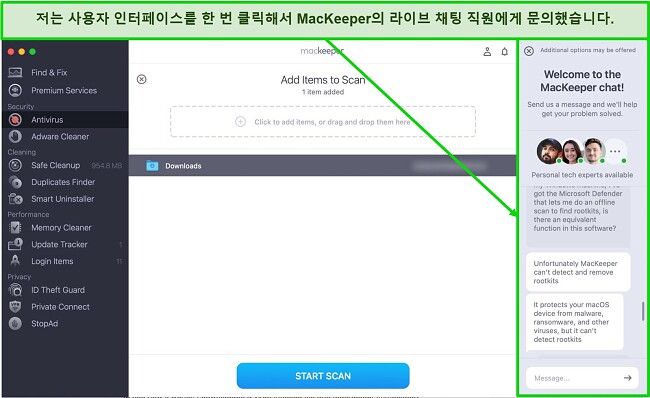
하지만, 고객지원팀 직원이 제품에 대한 지식이 너무 부족해서 만족스럽지 못했습니다. 예를 들어, 고객지원팀 직원이 ‘일일 스캔(Daily Scan)’ 버튼을 어디서 봤는지 물어봤는데, 이 버튼은 ‘찾고 수정하기(Find and Fix)’ 탭 아래에 버젓이 있을 정도로 찾기 쉬웠습니다. MacKeeper의 로그에서 봤던 의심스러운 오류 메시지에 대해서 문의했을 때, 고객지원팀 직원은 저에게 스크린샷을 찍어서 고객지원 이메일로 보내 달라고 요청했습니다.
‘채팅창에 스크린샷 같은 첨부파일을 보낼 수 있었으면 좀 더 원활하게 라이브 채팅 고객지원을 받지 않았을까’라는 생각이 듭니다. 고객지원팀 직원이 MacKeeper에서 루트키트를 감지할 수 없다고 바로 확인해줬던 점이 그나마 좋긴 했습니다. 제가 원했던 답변은 아니었지만, 고객지원팀 직원이 이러한 한계를 알고 있고 답변을 피하려 하지 않았다는 점에서 기뻤습니다.
이메일 고객지원 — 채팅할 시간이 없을 때 적합함
MacKeeper에 이메일로 문의한 결과, 고객지원팀에서 빠르게 답변해주었지만 제가 문의한 내용을 완전히 해결해주지는 못했습니다.
저는 테스트 중에 오류 메시지가 뜨는 것에 대해서 MacKeeper에 이메일을 보냈습니다. 이메일로 답변을 받기까지 1일도 걸리지 않았습니다. 고객지원팀의 첫 답변에서 간단하게 설명해주면서 메시지의 내용이 스캔이 실패했다는 의미라고 말해주었습니다. 그래서 저는 그 이메일에 답장하여 제 기기에 위협이 있는지 그리고 실시간 보호 기능이 실행되고 있는지 물어봤습니다.
다음 답변에서 MacKeeper 고객지원팀은 원인에 대해서 설명해주지 않았습니다. 그저 이 메시지가 맥에 대한 위협이 있다거나 실시간 보호 기능이 오작동 중이라는 뜻은 아니라고만 말해줬습니다. 스캔이 잘 진행되고 있는 것 같아서 이상한 오류 메시지에 대해서 더 이상 걱정하지 않았습니다.
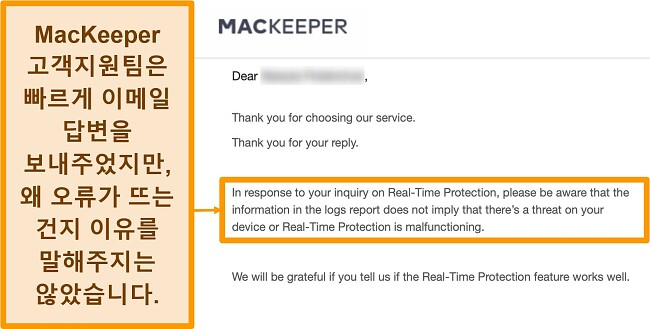
전반적으로 응답 시간이 빠르다는 점과 고객지원팀의 전문성이 인상적이었습니다. 하지만, 이메일 고객지원팀에서 로그에 오류 메시지가 뜨는 근본적인 원인에 대해서 더 정확하게 알려주었으면 더 좋았을 겁니다. 향후에는 MacKeeper의 고객지원팀에서 전문지식을 활용하여 복잡한 기술 관련 문의도 해결해주기를 바랍니다.
전화 고객지원 — 기술 관련 질문에 가장 좋은 고객지원 방법
전화 고객지원은 현재 미국, 영국, 호주(제가 위치한 곳)에서 주7일 24시간으로 이용할 수 있습니다. 저는 라이브 채팅과 이메일로 좋지 않은 고객지원팀을 경험한 이후에, 전화를 걸면서 좀 더 나은 서비스를 기대했습니다. 이번에도 고객지원팀 직원에게 빨리 연결해줘서 인상적이었습니다. 15초 정도만 기다리고 바로 연결되었거든요.
저와 전화했던 직원은 라이브 채팅 직원보다 훨씬 더 큰 도움을 주었습니다. MacKeeper의 안티바이러스에서 스캔한 파일의 총합을 알아볼 수 있는 방법은 없다고 직접적으로 말해주었습니다. MacKeeper와 관련하여 좀 더 기술적인 질문이 있다면, 전화 고객지원팀에 문의해보는 걸 추천합니다.
웹사이트 — 간단한 문제 해결 질문에 대한 빠른 질문
자주 묻는 질문 페이지는 기본적인 질문에 대한 좋은 자료입니다. 이 페이지에서 단계별 지침을 제공하기 때문에 각 기능이 어떻게 작동하는지에 대해서 알아볼 수 있습니다. MacKeeper에 대한 질문이 있으시다면 먼저 여기서 확인해보는 것이 가장 좋습니다. 그리고 더 도움이 필요하다면, 채팅이나 전화 고객지원을 선택할 수 있습니다.
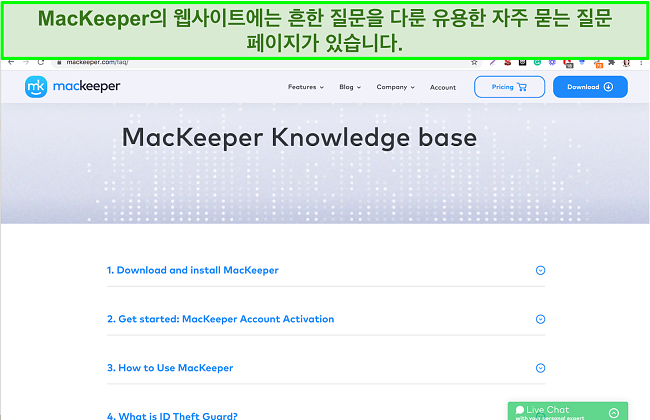
요금
MacKeeper는 각 구독 플랜에 같은 기능을 제공합니다. 유일한 차이점은 연간 플랜 혹은 월간 플랜인지, 그리고 MacKeeper를 이용할 수 있는 기기의 수입니다. 하지만, 구독 기간이 더 긴 플랜에 가입하시면 가장 좋습니다. 모든 플랜에는 14일 환불 보장 혜택이 적용되므로, 여러분이 이용하는 맥 기기에서 MacKeeper를 체험하더라도 아무런 위험 부담이 없습니다.
시중의 경쟁사와 비교했을 때 MacKeeper는 주요 맥 백신 프로그램 Intego보다 더 비싸지만 Norton과 같은 종합적인 최고의 백신 프로그램 브랜드보다는 더 저렴합니다.
무료 버전 — 주요 기능 제한 액세스
무료 체험을 활용하시면 유료 플랜에서 이용할 수 있는 스캔 및 수정 기능을 모두 이용할 수 있습니다. 하지만, 단 한 번만 이용할 수 있습니다. 이러한 기능을 한 번 이용한 이후로는 유료 플랜으로 업그레이드하라고 유도합니다.
제가 무료 버전을 테스트했을 때, 간단히 이메일 주소를 입력해서 계정을 생성했더니 바로 모든 기능을 이용할 수 있었습니다. 전체 시스템 스캔을 실행하여, 모든 멀웨어 샘플을 감지하고 차단했습니다. 게다가, 모든 클린업, 최적화, 개인 정보 보호 기능을 한 번에 실행할 수 있었습니다.
전반적으로 무료 체험을 활용하면 기본적으로 MacKeeper을 어떻게 이용하는지 이해할 수는 있지만, 무료 체험만으로는 유료 플랜을 구독할지 결정하기에 충분하지 않은 느낌이었습니다. 좋은 소식은 MacKeeper에서도 14일 무료 체험 혜택을 제공하며, 이미 무료 체험판을 이용한 경우에도 무료 체험 혜택을 받을 수 있다는 점입니다.
14일 환불 보장
업계 표준 무료 체험 기간인 30일보다는 짧지만, MacKeeper의 14일 환불 보장 기간도 모든 기능을 테스트해보기에는 충분한 시간이라고 느꼈습니다. 저는 10일 동안 MacKeeper 백신 프로그램을 테스트해본 이후에 MacKeeper 웹사이트에 있는 온라인 환불 요청 양식을 이용하여 환불을 요청하였습니다.
환불 요청 양식에 환불 사유에 대한 요약과 구체적인 설명을 모두 작성해야 해서 짜증 났습니다. 그리고 연락처와 참조 번호(인보이스 PDF에서 찾아냄)를 기재해야 했습니다.
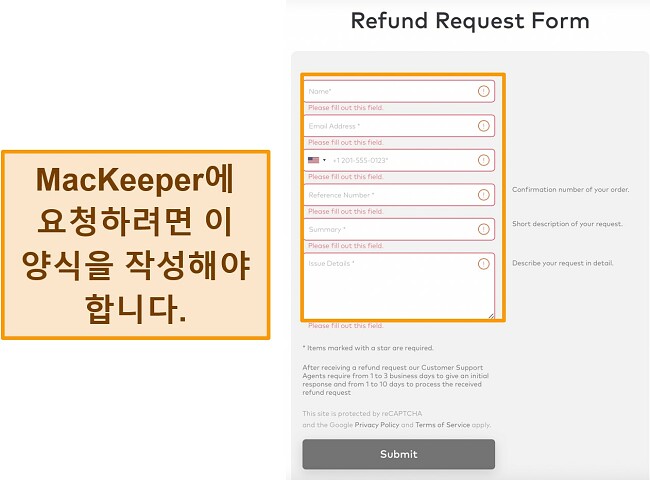
환불 요청 사유도 작성해야 했습니다.
환불 요청 양식을 제출하고 몇 시간밖에 되지 않아 MacKeeper의 청구 지원팀에서 이메일을 보내주었습니다. MacKeeper는 라이브 채팅을 통해서 모든 기술 문제를 해결해주는 것과 3개월 무료 서비스를 제안했습니다. MacKeeper가 제안한 조건이 좋긴 했어도 저는 이메일 답변을 통해 환불 요청을 고집했고, 다음날 환불 확인 이메일을 받았습니다. 3일 후, 계좌로 구독료를 환불받았습니다.
빠르게 환불받았지만, 환불 요청 과정이 좀 복잡하다는 느낌을 받았습니다. 예를 들어, Intego의 경우 라이브 채팅으로 환불 요청을 완료하는 데 10분밖에 걸리지 않았고 취소 사유에 대해서도 묻지 않았습니다.
결과적으로 MacKeeper의 환불 보장 혜택을 받을 수 있긴 하니, MacKeeper를 오늘 다운로드하셔서 위험 부담 없이 모든 기능을 이용할 수 있습니다. 여러분의 니즈에 맞지 않는다면, 편리하게 환불받을 수 있습니다.
결론
MacKeeper는 경영진이 교체된 이후 주요 영역에서 상당한 개선을 이루었습니다. 저의 테스트 결과가 MacKeeper의 멀웨어 감지 능력이 Intego 및 Norton 같은 최고의 경쟁사와 동등한 수준이라는 증거가 됩니다. MacKeeper의 기능은 맥에서 원활하게 실행되며, 이 앱은 이용하기 간단하고 직관적이며, 고객지원팀은 빠르게 도움을 줍니다.
하지만, 약간의 단점이 있긴 합니다. MacKeeper는 루트키트를 제거할 수 없고 라이브 채팅 직원이 항상 답변을 주는 것은 아닙니다. 그래도 MacKeeper 백신 프로그램에는 결점을 보충할만한 장점이 상당히 많습니다.
꼭 제 말만 들을 필요는 없습니다. 무료 체험이나 14일 환불 보장 혜택으로 MacKeeper를 무료로 체험할 수 있습니다. 14일의 환불 보장 기간은 맥 기기에서 멀웨어와 기타 유해 항목을 삭제하여 성능을 개선하기에 충분한 시간입니다. 환불받으려고 고객지원팀 직원에게 말을 걸 필요도 없습니다. 웹사이트에 있는 온라인 양식을 작성하기만 하면 됩니다. 제가 직접 테스트해보니, 구독료를 환불받기까지 3일밖에 걸리지 않았습니다.
자주 묻는 질문: MacKeeper 안티바이러스
MacKeeper를 신뢰할 수 있나요?
네, MacKeeper는 신뢰할 만한 안티바이러스입니다. MacKeeper는 강요하고 심지어 비윤리적이기까지 한 영업 전략을 이용한다는 평판이 있었습니다. 하지만, MacKeeper는 그 이후로 경영진을 바꾸었으며, 그 결과 소프트웨어와 영업 전략의 엄청난 개선을 이루었습니다.
MacKeeper는 무료인가요?
MacKeeper는 무료 버전을 제공하지만, 한 번에 한 기능만 이용할 수 있습니다. 하지만, 14일 환불 보장으로 가입하시면, 모든 기능에 무제한 액세스할 수 있습니다. 14일 환불 기간이 끝나기 전에 구독 취소하시고 환불받으면 됩니다. 이 프로세스를 직접 테스트해보니 환불받기까지 3일밖에 걸리지 않았습니다!
MacKeeper는 멀웨어와 바이러스로부터 기기를 보호해줍니까?
테스트 결과 MacKeeper는 바이러스, 웜, 트로이목마, 랜섬웨어, 대부분의 기타 멀웨어 샘플로부터 기기를 보호해주었습니다. 하지만, 루트키트(본인이 알지 못하는 사이에 악의적인 제3자가 맥을 제어하도록 하는 멀웨어 유형)를 감지하지는 못했습니다.
모든 멀웨어 유형으로부터 완전히 보호받고 싶다면, Intego가 최고의 맥 백신 프로그램이며 모든 유형의 멀웨어(루트키트 포함)로부터 기기를 보호합니다. 게다가 환불 보장 혜택으로 30일 동안 위험 부담 없이 Intego를 체험할 수 있습니다.
편집자 주: WizCase는 독자와의 관계를 중시하며, 투명성과 진실성을 통해 독자의 신뢰를 얻기 위해 최선을 다하고 있습니다. WizCase에서 리뷰하는 주요 VPN 제품인 ExpressVPN, CyberGhost, Private Internet Access, Intego와 WizCase는 동일한 그룹이 소유하고 있는 서비스입니다. 하지만 WizCase는 엄격한 테스트 방법론을 준수하고 있으며, 동일한 그룹에 속해 있다는 사실은 WizCase의 리뷰 프로세스에 영향을 미치지 않습니다.






